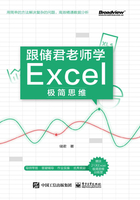
上QQ阅读APP看本书,新人免费读10天
设备和账号都新为新人
4.1 轻松创建超智能表格
要创建超智能表格,方法有两种:第一种是直接把普通表格转换为超智能表格;第二种是直接建立全新的超智能表格再录入数据。
4.1.1 普通表格一键转换
选中普通表格,单击“开始”选项卡下的“套用表格格式”命令,在打开的下拉列表中任意选择一个格式即可将表格转换成超智能表格,见图4-1。表格转换后最明显的变化就是样式发生了改变,在标题栏中多了筛选按钮,见图4-2。

图4-1

图4-2
如果嫌麻烦,还可以在选中原始表格后,按快捷键Ctrl+T,把表格直接转换成超智能表格。
4.1.2 创建全新超智能表格
如果表格中还没有数据,则直接单击“插入”选项卡下的“表格”命令,也可以创建超智能表格,之后直接编辑和录入数据就可以了。
超智能表格的创建非常简单,但是你可能觉得表格除变得好看一点外,没什么变化。千万不要以为漂亮就不是“实力派”。超智能表格就是“明明可以靠颜值,但是非要拼才华”的典型功能。